 Computer-Tutorials
Computer-Tutorials
 Computerwissen
Computerwissen
 Was ist daran falsch, wenn der Windows-Computer nicht startet?
Was ist daran falsch, wenn der Windows-Computer nicht startet?
Was ist daran falsch, wenn der Windows-Computer nicht startet?
php-Editor Youzi stellt Ihnen vor: Wenn Ihr Windows-Computer nicht starten kann, kann es sein, dass Sie sich sehr beunruhigt und besorgt fühlen. Es kann viele Gründe dafür geben, dass der Start fehlschlägt, z. B. ein Hardwarefehler, eine Beschädigung der Systemdatei, eine Virusinfektion usw. In diesem Artikel stellen wir Ihnen einige gängige Lösungen vor, die Ihnen bei der Lösung des Problems helfen, dass der Windows-Computer nicht startet. Ob Blackscreen, Bluescreen oder Systemabsturz: Wir stellen Ihnen detaillierte Schritte und Vorschläge zur Verfügung und hoffen, Ihnen dabei zu helfen, Ihren Computer so schnell wie möglich wieder betriebsbereit zu machen.
Wie lösen Sie als Laie das Problem, dass sich der Computer nicht einschalten lässt?
Um ehrlich zu sein, kann Xiao Cong Ihre Frage nicht genau beantworten. Dieser Artikel stellt jedoch einige gängige und einfach anzuwendende Methoden vor, die Ihnen dabei helfen können, die richtige Idee zu finden und Fehler zu beheben, wenn sich Ihr Computer nicht einschalten lässt.
Es wird empfohlen, diesen Artikel zum späteren Nachschlagen aufzubewahren.
Die folgende Methode gilt sowohl für Desktop-Computer, Laptops als auch für alle Windows-Systeme.
Inhalt:
1. Grundlegende Erkennung (Einschalten, Verbindungsprobleme usw.)
2. Auf den Aufforderungston achten (die gängigste Erkennungsmethode)
3. Grundprinzipien (Hardwareschäden vermeiden). Wartung)
4, Automatisches Herunterfahren und Neustarten auf unbestimmte Zeit (automatisches Herunterfahren oder Neustarten auf unbestimmte Zeit, nachdem der Netzschalter einige Sekunden lang gedrückt wurde)
5. Boot-Verlust (NTLDR wird angezeigt)
6. CMOS zurücksetzen (verschiedene Fehlercodes). erscheint)
7. Windows-Fehlerbericht (blauer Bildschirm und Fehlerbericht)
8
Wenn sich der Computerlüfter nach dem Drücken der Ein-/Aus-Taste einschaltet. Die Ein-/Aus-LED und der Bildschirm reagieren nicht, was daran liegen kann, dass überhaupt kein Strom anliegt. Versuchen Sie bei Desktop-Computern, das Netzkabel abzuziehen und wieder anzuschließen. Am Hochleistungsnetzteil von Desktop-Computern befindet sich ein Netzschalter. Stellen Sie sicher, dass der Schalter eingeschaltet ist.
O ist aus, - ist an
 Es ist schwierig, mit einem nicht reagierenden Laptop-Monitor umzugehen. Wenn möglich, können Sie versuchen, einen externen Monitor, Projektor usw. an den Laptop anzuschließen. Wenn das externe Gerät normal ist, liegt ein Problem mit dem Laptop vor Monitor. Überprüfen Sie auch, ob die Helligkeit des Laptop-Displays ausreichend ist. Manchmal ist der Laptop-Bildschirm nicht schwarz, nur weil der Bildschirm zu dunkel ist.
02
Es ist schwierig, mit einem nicht reagierenden Laptop-Monitor umzugehen. Wenn möglich, können Sie versuchen, einen externen Monitor, Projektor usw. an den Laptop anzuschließen. Wenn das externe Gerät normal ist, liegt ein Problem mit dem Laptop vor Monitor. Überprüfen Sie auch, ob die Helligkeit des Laptop-Displays ausreichend ist. Manchmal ist der Laptop-Bildschirm nicht schwarz, nur weil der Bildschirm zu dunkel ist.
02
–
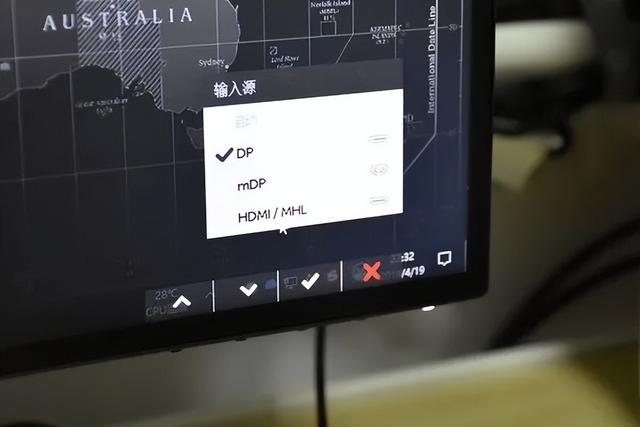 Hören Sie auf den PieptonWenn der Computer eingeschaltet wird, ertönt normalerweise ein kurzer Piepton. Wenn sich Ihr Computer jedoch nicht einschalten lässt, gibt es möglicherweise eine Reihe von Signaltönen, die Ihnen sagen, was falsch ist. Sie können das Motherboard-Handbuch lesen, um seine spezifische Bedeutung zu verstehen. Wenn Sie das Motherboard-Handbuch nicht haben, können Sie es auch auf der offiziellen Website des Motherboards finden.
Hören Sie auf den PieptonWenn der Computer eingeschaltet wird, ertönt normalerweise ein kurzer Piepton. Wenn sich Ihr Computer jedoch nicht einschalten lässt, gibt es möglicherweise eine Reihe von Signaltönen, die Ihnen sagen, was falsch ist. Sie können das Motherboard-Handbuch lesen, um seine spezifische Bedeutung zu verstehen. Wenn Sie das Motherboard-Handbuch nicht haben, können Sie es auch auf der offiziellen Website des Motherboards finden.
Es ist durchaus möglich, dass Ihr Computer überhaupt keine Signaltöne ausgibt. Lesen Sie dann weiter.
Die gängigste Methode besteht darin, alle Komponenten außer der CPU zu entfernen und neu zu installieren. CPUs sind schwer zu bemängeln und teuer, daher lassen wir sie im Allgemeinen in Ruhe, es sei denn, Sie sind 100 % sicher, dass mit der CPU etwas nicht stimmt.
Nach dem Prinzip der Steuervariablen sollte bei der Neuinstallation nur die Basishardware installiert werden. Wenn eine Kerngrafikkarte vorhanden ist, können Sie nicht überstürzen, sondern nur einen Speicherstick und eine Festplatte installieren vorübergehend keinen Kühlkörper installieren.
Wenn es mit minimaler Hardware booten kann, erhöhen Sie schrittweise die Anzahl der Hardware, indem Sie jeweils nur eine Hardware hinzufügen, und testen Sie dann, ob es normal starten kann, bis das Problem gefunden ist.
Wenn Sie sich über Ihre praktischen Fähigkeiten nicht sicher sind oder es sich bei Ihrem Computer um einen Laptop handelt, der sich nur schwer zerlegen lässt, empfiehlt Xiao Cong, die Arbeit Profis zu überlassen.
04
–
Automatisch herunterfahren und auf unbestimmte Zeit neu starten
Nach dem Einschalten dreht sich der Lüfter und das Licht geht an. Nach einer gewissen Zeit (ca. 1 bis 30 Sekunden) schaltet er sich aus . Nach dem Ausschalten kommt es manchmal zu einem Selbststart usw.
Diese Situation kann auf einen Kurzschluss zurückzuführen sein! Versuchen Sie auf keinen Fall, es wiederholt einzuschalten! Ansonsten besteht die Gefahr der Verschrottung der Hardware!
Ein Kurzschluss kann auftreten, wenn eine Komponente im Gehäuse eine abnormale Verbindung oder einen abnormalen Kontakt aufweist. Beispielsweise ist die Außenhülle der Stromversorgungsleitung beschädigt und führt zu direktem Kontakt mit dem Motherboard, oder das Motherboard berührt direkt das Gehäusegehäuse usw . Zwischen dem Motherboard und dem Gehäuse sollte ein Spalt vorhanden sein. Isolieren Sie die Kupfersäule und prüfen Sie, ob die Installation abgeschlossen ist.

In diesem Fall können Sie es im Grunde einfach zerlegen und neu installieren. Es gibt jedoch zwei Stellen, die Sie überprüfen können, bevor Sie die Maschine zerlegen.
Nur weil der Computer in kurzer Zeit hochfahren kann, heißt das nicht, dass es kein Problem mit der Stromversorgung gibt. Wenn Sie ein zusätzliches Netzteil zur Hand haben, können Sie zunächst versuchen, es auszutauschen.
Der Netzschalter kann stecken bleiben oder einen Kurzschluss haben, sodass der Knopf jederzeit gedrückt werden kann und ein langes Drücken des Netzschalters zum Herunterfahren des Computers führt.
05
–
Boot verloren
Der Computer kann eingeschaltet werden, kann aber nicht in das System eintreten und zeigt stattdessen eine Boot-Reparaturaufforderung an. Häufig: Im NTLDR fehlen Wörter.
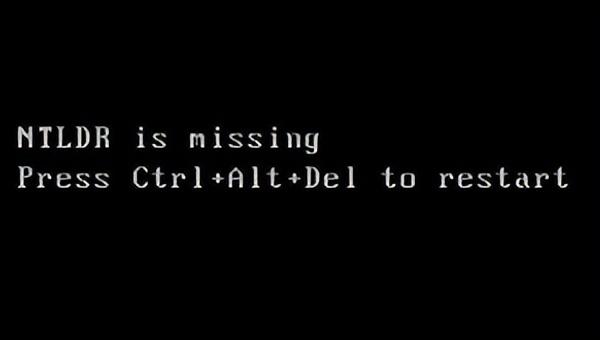
Das liegt daran, dass das BIOS die Boot-Datei des Systems lesen muss, um das System korrekt zu laden. Wenn die Boot-Datei fehlt oder falsch ist, kann das System nicht aufgerufen werden.
Zu diesem Zeitpunkt kann das Problem durch eine Reparatur des Bootvorgangs oder eine Neuinstallation des Systems gelöst werden.
In diesem Artikel erfahren Sie, wie Sie den Systemstart reparieren: Beeilen Sie sich nicht mit der Neuinstallation des Systems, wenn sich der Computer nicht einschalten lässt.
Wenn Sie andere Eingabeaufforderungen erhalten und kein Englisch verstehen , Sie können die Übersetzungssoftware direkt öffnen oder Baidu Die erste Textzeile.
... oder BIOS-Einstellungsfehler. Unter BIOS versteht man das System vor dem Start des Betriebssystems. Es dient zum Laden des Betriebssystems und zur Verwaltung der Hardware.
Dieses Problem ist relativ einfach und einen Versuch wert.
Es ist zu beachten, dass, wenn Sie das BIOS zuvor eingestellt haben, dieser Vorgang es auf den Werkszustand zurücksetzt und zurückgesetzt werden muss.
Wenn Ihr Computer länger als 3 Jahre verwendet wurde, können Sie die Hauptplatine durch eine neue Batterie ersetzen (nicht erforderlich). Die alte Batterie können Sie normalerweise in einem Baumarkt kaufen.
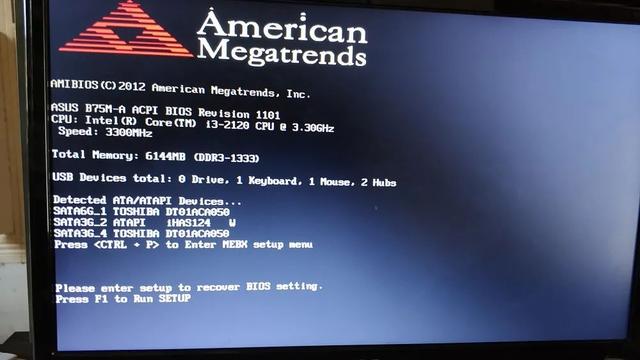 07
07
–
Windows-Fehler
Wenn das Windows-System mit dem Laden begonnen hat, aber plötzlich ein Bluescreen oder ein unendlicher Neustart auftritt. Diese Situation wird als STOP-Fehler bezeichnet, allgemein bekannt als „Blue Screen of Death“. Dies geschieht, weil im Windows-System ein kritischer Fehler aufgetreten ist und das Laden des Systems gestoppt werden muss.
Der Bluescreen of Death hängt normalerweise mit dem Treiber oder der Hardware zusammen. Sie können die Ursache direkt über den Bluescreen-Code ermitteln. Wie oben: Wenn Sie den Code nicht verstehen, können Sie Baidu verwenden oder ihn übersetzen.
Der einfachste Weg, Windows 10 neu zu installieren, ist die Verwendung der Maus.
Stellen Sie das System wieder her und führen Sie ein Rollback auf die vorherige Systemversion durch. Informationen zu bestimmten Vorgängen finden Sie in diesem Artikel:Haben Sie Probleme nach dem Windows 10-Update? Zur vorherigen Version zurückkehren
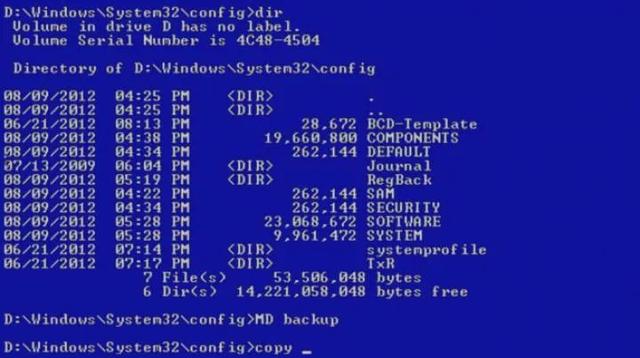
08
– Windows stoppt
Wenn Sie Windows laden, werden Sie ohne Aufforderung direkt heruntergefahren oder neu gestartet. Es gibt keine Möglichkeit herauszufinden, was schief gelaufen ist. Zusätzlich zur Neuinstallation und Wiederherstellung können Sie auch versuchen, den Virus zu reparieren oder zu entfernen.
Versuchen Sie dann, das System gemäß der Methode in diesem Artikel zu reparieren:
Wenn Sie nicht in den abgesicherten Modus wechseln können, installieren Sie das System einfach neu.
Machen Sie sich keine Sorgen, wenn Sie Ihren Computer nicht reparieren können. In den meisten Fällen gehen Ihre Dateien nicht verloren. Sie können die Festplatte entfernen und auf einem anderen Computer installieren.
Das obige ist der detaillierte Inhalt vonWas ist daran falsch, wenn der Windows-Computer nicht startet?. Für weitere Informationen folgen Sie bitte anderen verwandten Artikeln auf der PHP chinesischen Website!

Heiße KI -Werkzeuge

Undresser.AI Undress
KI-gestützte App zum Erstellen realistischer Aktfotos

AI Clothes Remover
Online-KI-Tool zum Entfernen von Kleidung aus Fotos.

Undress AI Tool
Ausziehbilder kostenlos

Clothoff.io
KI-Kleiderentferner

Video Face Swap
Tauschen Sie Gesichter in jedem Video mühelos mit unserem völlig kostenlosen KI-Gesichtstausch-Tool aus!

Heißer Artikel

Heiße Werkzeuge

Notepad++7.3.1
Einfach zu bedienender und kostenloser Code-Editor

SublimeText3 chinesische Version
Chinesische Version, sehr einfach zu bedienen

Senden Sie Studio 13.0.1
Leistungsstarke integrierte PHP-Entwicklungsumgebung

Dreamweaver CS6
Visuelle Webentwicklungstools

SublimeText3 Mac-Version
Codebearbeitungssoftware auf Gottesniveau (SublimeText3)

Heiße Themen
 3D-Rendering, Computerkonfiguration? Welche Art von Computer wird benötigt, um 3D-Rendering zu entwerfen?
May 06, 2024 pm 06:25 PM
3D-Rendering, Computerkonfiguration? Welche Art von Computer wird benötigt, um 3D-Rendering zu entwerfen?
May 06, 2024 pm 06:25 PM
3D-Rendering, Computerkonfiguration? 1 Die Computerkonfiguration ist für das 3D-Rendering sehr wichtig und es ist eine ausreichende Hardwareleistung erforderlich, um den Rendering-Effekt und die Geschwindigkeit sicherzustellen. Das 23D-Rendering erfordert viele Berechnungen und Bildverarbeitung und erfordert daher eine leistungsstarke CPU, Grafikkarte und Speicher. 3 Es wird empfohlen, mindestens einen Computer mit mindestens 6 Kernen und 12 Threads CPU, mehr als 16 GB Speicher und einer leistungsstarken Grafikkarte zu konfigurieren, um den höheren 3D-Rendering-Anforderungen gerecht zu werden. Gleichzeitig müssen Sie auch auf die Wärmeableitung und die Stromversorgungskonfiguration des Computers achten, um einen stabilen Betrieb des Computers zu gewährleisten. Welche Art von Computer wird benötigt, um 3D-Rendering zu entwerfen? Ich bin auch Designer, daher gebe ich Ihnen eine Reihe von Konfigurationen (ich werde sie wieder verwenden) CPU: amd960t mit 6 Kernen (oder 1090t direkt übertaktet) Speicher: 1333
 Was Sie bei der Neuinstallation des Systems von einem USB-Stick wissen müssen: So richten Sie das BIOS richtig ein
May 06, 2024 pm 03:00 PM
Was Sie bei der Neuinstallation des Systems von einem USB-Stick wissen müssen: So richten Sie das BIOS richtig ein
May 06, 2024 pm 03:00 PM
Die Neuinstallation des Systems ist ein Problem, mit dem viele Computerbenutzer häufig konfrontiert sind. Unabhängig davon, ob es sich um einen Systemabsturz, eine Systemvergiftung oder den Wunsch handelt, das System zu aktualisieren, ist eine Neuinstallation des Systems eine gute Wahl. Allerdings stoßen viele Benutzer bei der Neuinstallation des Systems auf verschiedene Probleme, z. B. weil sie nicht wissen, wie sie das BIOS einrichten, nicht wissen, wie sie eine geeignete Installationsdiskette auswählen usw. Heute sprechen wir über einige Dinge, die Sie wissen müssen, wenn Sie das System von einem USB-Flash-Laufwerk neu installieren, und zeigen Ihnen, wie Sie das BIOS richtig einrichten und die Neuinstallation des Systems erfolgreich abschließen. Werkzeugmaterialien: Systemversion: Windows1020H2 Markenmodell: Lenovo Xiaoxin Air14 Softwareversion: Pocket-Maschine Neuinstallation der Systemsoftware v1.0 mit einem Klick 1. Vorbereitung 1. Bereiten Sie eine U-Disk mit einer Kapazität von mindestens 8 GB vor, vorzugsweise USB3 0 , also wird die Geschwindigkeit schneller sein
 Wie baut man einen Acer-Desktop-Computer zusammen?
May 08, 2024 pm 08:25 PM
Wie baut man einen Acer-Desktop-Computer zusammen?
May 08, 2024 pm 08:25 PM
Wie baut man einen Acer-Desktop-Computer zusammen? Die Montagemethode des Acer-Desktop-Computers ist wie folgt: Öffnen Sie das Gehäuse, installieren Sie das Netzteil im Gehäuse und ziehen Sie die Schrauben fest. Installieren Sie die CPU auf der Hauptplatine. Stellen Sie dabei sicher, dass die Stifte der CPU mit den Steckplätzen auf der Hauptplatine ausgerichtet sind, und ziehen Sie die Schrauben am CPU-Kühlkörper fest. Installieren Sie das Speichermodul auf der Hauptplatine und achten Sie darauf, dass die Erhebungen am Speichermodul mit den Steckplätzen auf der Hauptplatine übereinstimmen. Drücken Sie fest nach unten, bis Sie ein „Knall“-Geräusch hören, um die Installation abzuschließen. Installieren Sie Grafikkarten, Soundkarten, Netzwerkkarten und andere Platinen auf dem Motherboard und achten Sie darauf, dass die Schrauben auf den Platinen festgezogen sind. Installieren Sie Speichergeräte wie Festplatten und optische Laufwerke im Gehäuse und achten Sie darauf, dass die Schrauben festgezogen sind. Verbinden Sie das Motherboard mit dem Gehäuse, einschließlich Stromkabeln, Festplattenkabeln, Kabeln für optische Laufwerke usw. Schließen Sie abschließend die Gehäuseabdeckung und ziehen Sie die Schrauben fest, um die Montage abzuschließen. existieren
 Microsofts neuestes chinesisches Win11-Versionssystem, offizieller Original-ISO-Image-Download
May 06, 2024 am 11:13 AM
Microsofts neuestes chinesisches Win11-Versionssystem, offizieller Original-ISO-Image-Download
May 06, 2024 am 11:13 AM
Das neueste Betriebssystem Windows 11 von Microsoft hat viel Aufmerksamkeit auf sich gezogen. Sein neues Schnittstellendesign, seine leistungsstarke Leistung und seine umfangreichen Funktionsmerkmale haben den Benutzern ein neues Erlebnis beschert. Dieser Artikel stellt Ihnen die offizielle Original-ISO-Image-Download-Methode des chinesischen offiziellen Versionssystems von Windows 11 im Detail vor und bietet einige praktische Installationsvorschläge, die Ihnen hoffentlich dabei helfen sollen, ein erfolgreiches Upgrade auf dieses neue Betriebssystem durchzuführen. Werkzeugmaterialien: Systemversion: Offizielle chinesische Version von Windows 11 Markenmodell: Unterstützt mehrere Marken und Modelle von Computern, wie Lenovo, Dell, Asus usw. Softwareversion: Offizielles Original-ISO-Image 1 von Microsoft. Laden Sie das offizielle Original-ISO-Image 1 von Windows 11 herunter . Besuchen Sie die offizielle Website von Microsoft (https://
 Einführung in Lösungen für Abstürze der Xiaomi Leica-Kamera
May 08, 2024 pm 03:20 PM
Einführung in Lösungen für Abstürze der Xiaomi Leica-Kamera
May 08, 2024 pm 03:20 PM
Xiaomis neue Fotosoftware Leica Camera ist sehr beliebt, aber viele Benutzer wissen nicht, was los ist und wie sie das Problem beheben können. Was tun, wenn die Xiaomi Leica-Kamera abstürzt? Lösung 1: 1. Schalten Sie zuerst das Telefon aus und starten Sie es dann nach 30 Sekunden neu. 2. Laden Sie dann eine Kamerasoftware des gleichen Typs herunter und prüfen Sie, ob sie normal funktioniert. 3. Öffnen Sie die Telefoneinstellungen – Kameraprogramm – Cache-Daten löschen. 4. Wenn das Problem weiterhin besteht, versuchen Sie, die Telefondaten zu sichern und die Werkseinstellungen wiederherzustellen. 5. Wenn keiner der oben genannten Punkte zutrifft, liegt möglicherweise ein Hardwareproblem mit der Kamerakomponente vor und das Telefon muss zur Reparatur und Prüfung an das Werk zurückgeschickt werden. Lösung zwei: 1. Sichern Sie wichtige Daten und öffnen Sie das Sicherheitscenter
 So stellen Sie die Werkseinstellungen auf dem Lenovo Laptop Win11-System mit einem Klick wieder her
May 06, 2024 pm 05:22 PM
So stellen Sie die Werkseinstellungen auf dem Lenovo Laptop Win11-System mit einem Klick wieder her
May 06, 2024 pm 05:22 PM
Wenn der Computer über einen längeren Zeitraum verwendet wird, sammeln sich im System nach und nach viele Junk-Dateien und nutzlose Programme an, was zu einer Verlangsamung des Systems oder sogar zu Fehlfunktionen führt. Zu diesem Zeitpunkt ist die Wiederherstellung der Werkseinstellungen eine gute Wahl. In diesem Artikel wird am Beispiel eines Lenovo-Laptops erläutert, wie Sie mit einem Klick die Werkseinstellungen des Win11-Systems wiederherstellen und Ihrem Computer neues Leben einhauchen können. Werkzeugmaterialien: Systemversion: Windows 11 Markenmodell: Lenovo Xiaoxin Pro16 2022 Softwareversion: Keine zusätzliche Software erforderlich 1. Vorbereitung 1. Wichtige Daten sichern: Durch das Wiederherstellen der Werkseinstellungen werden alle Daten auf dem Laufwerk C gelöscht. Kopieren Sie daher unbedingt wichtige Daten Dateien vor dem Betrieb auf anderen Laufwerksbuchstaben oder externen Speichergeräten sichern. 2. Stellen Sie sicher, dass der Computer über ausreichend Strom verfügt: Der Wiederherstellungsvorgang kann einige Zeit dauern. Es wird empfohlen, eine Verbindung herzustellen
 Was zu tun ist, wenn der schwarze Bildschirm von Windows 11 angezeigt wird, erfahren Sie, wie Sie das Problem mit dem schwarzen Bildschirm von Windows 11 lösen können
May 08, 2024 pm 03:10 PM
Was zu tun ist, wenn der schwarze Bildschirm von Windows 11 angezeigt wird, erfahren Sie, wie Sie das Problem mit dem schwarzen Bildschirm von Windows 11 lösen können
May 08, 2024 pm 03:10 PM
Windows 11 ist das neueste Betriebssystem von Microsoft, das ein neues Interface-Design und praktischere Funktionen mit sich bringt. Bei einigen Benutzern trat jedoch während des Upgrade- oder Nutzungsprozesses ein Problem mit dem schwarzen Bildschirm auf, was dazu führte, dass die Software nicht ordnungsgemäß funktionierte. In diesem Artikel werden verschiedene Methoden im Detail vorgestellt, um das Problem mit dem schwarzen Bildschirm in Win11 effektiv zu lösen und Ihnen dabei zu helfen, den normalen Betrieb des Computers schnell wiederherzustellen. Werkzeugmaterialien: Systemversion: Windows11 (21H2) Markenmodell: Lenovo Xiaoxin Pro162022, Dell XPS13Plus, Asus ZenBookS13OLED Softwareversion: NVIDIA GeForceExperience3.26.0.160, Intel Driver & SupportAssist
 So erreichen Sie eine drahtlose Bildschirmprojektion zwischen Computer und Fernseher (mit einfachen Schritten können Sie problemlos das Fernseherlebnis auf der großen Leinwand genießen)
May 07, 2024 pm 02:43 PM
So erreichen Sie eine drahtlose Bildschirmprojektion zwischen Computer und Fernseher (mit einfachen Schritten können Sie problemlos das Fernseherlebnis auf der großen Leinwand genießen)
May 07, 2024 pm 02:43 PM
Computer und Fernseher sind im digitalen Zeitalter zu unverzichtbaren Unterhaltungsgeräten geworden. Stellen Sie sich vor, Sie könnten Inhalte von Ihrem Computer drahtlos auf einen Fernseher übertragen, um Spiele zu spielen und Präsentationen durchzuführen. Stellen Sie sich vor, wir könnten Filme auf einem größeren Bildschirm genießen. Genießen Sie ein noch beeindruckenderes audiovisuelles Erlebnis. In diesem Artikel erfahren Sie, wie Sie in einfachen Schritten eine drahtlose Bildschirmspiegelung zwischen Ihrem Computer und Ihrem Fernseher erreichen. 1. Bereiten Sie einen Fernseher vor, der drahtlose Projektion unterstützt. Stellen Sie sicher, dass Sie über einen Fernseher verfügen, der drahtlose Projektion unterstützt. Wenn Ihr Fernseher nicht über eine solche Funktion verfügt, können Sie ein externes drahtloses Bildschirmprojektionsgerät kaufen. Die meisten Smart-TVs auf dem Markt verfügen mittlerweile über diese integrierte Funktion, z. B. Chromecast oder AppleTV. 2. Wählen Sie das entsprechende Screencasting-Protokoll aus





